Win10电脑系统崩溃故障怎么处理?
Winodws10虽然已经发布好几个月了,但是仍有软件不兼容、补丁错误、升级无效、游戏崩溃等极其容易造成电脑瞬间损坏的问题,这和win10高大上的界面可不相符,在这里就将详细介绍Win10电脑系统崩溃故障图文详解处理方法,需要的朋友可以看看!
打开电脑,然后在离电脑完全启动还有一半时间的时候按住电源键,强制关机,这样做是为了打断系统重启,造成启动文件损坏(如果电脑已坏,就不要在以这些)。
此步骤是win10调起修复工具的唯一方法,只有这样才能保证我们下面工作的进行。再次启动电脑,将会出现这样的界面

在修复检测完毕后,出现此界面,点击高级选项
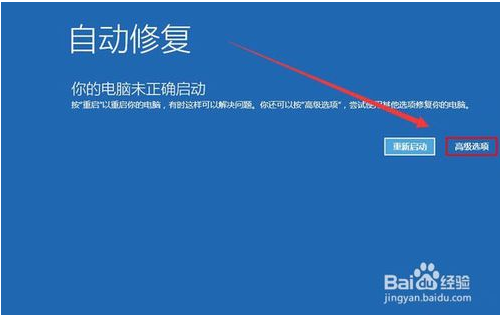
进入后选择点击 疑难解答
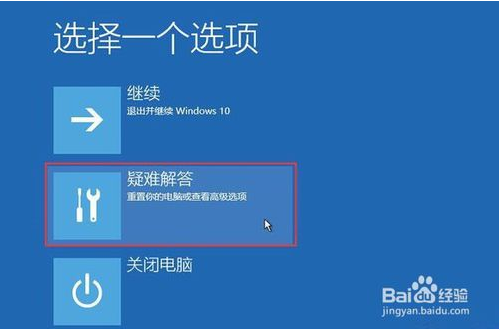
进入后选择重置此电脑
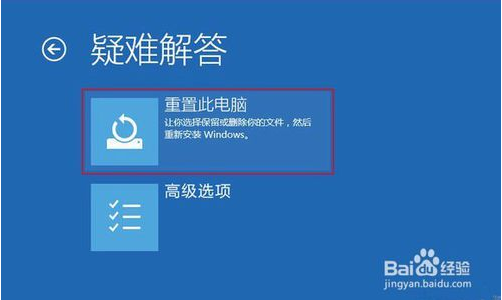
由于原来的win10系统已损坏,所以点击删除所有内容
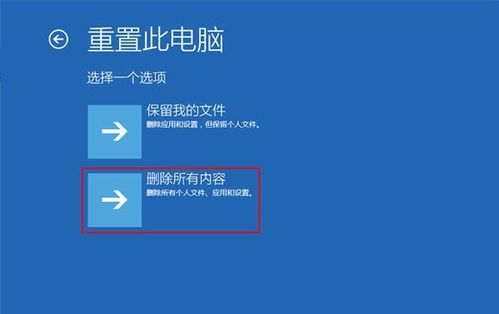
进入界面后点击仅限安装了windows的驱动器
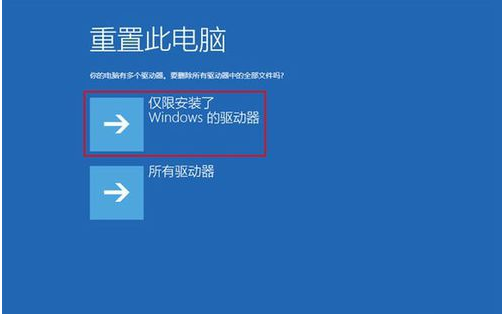
接下来类似于重新装一遍系统,我们只需要等待即可,这样你的电脑就可以正常启动了。
OK,以上就是小编为大家带来的关于Win10电脑系统崩溃故障图文详解处理方法。想要了解更多信息,请关注我们系统天地!









